Thông tin liên hệ
- 036.686.3943
- admin@nguoicodonvn2008.info

Trong Windows 10 Creators Update phiên bản 1703 (build 15063) trở lên, cài đặt SEC NVMe Idle Timeout trong Power Options cho phép người dùng thiết lập để tắt thiết bị NVMe sau một thời gian không hoạt động được chỉ định, tính bằng đơn vị mili giây.
Theo mặc định, SEC NVMe Idle Timeout được đặt thành 100 mili giây nếu dùng pin (On battery) và 200 mili giây nếu được cắm sạc (Plugged in).
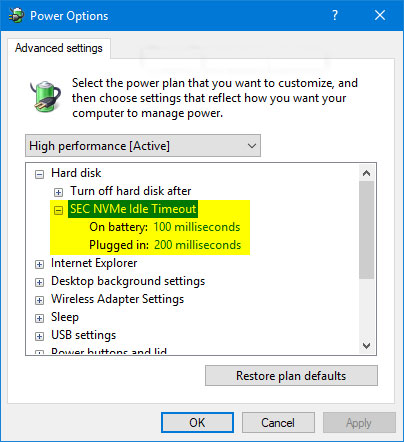
Hướng dẫn này sẽ chỉ cho bạn cách thêm hoặc xóa cài đặt SEC NVMe Idle Timeout trong Power Options cho tất cả người dùng trong Windows 10.
Lưu ý: Bạn phải đăng nhập với tư cách quản trị viên để thêm hoặc xóa cài đặt này trong Power Options.
1. Mở Command Prompt.
2. Nhập 1 trong 2 lệnh bạn muốn bên dưới vào Command Prompt với quyền admin và nhấn Enter.
Để thêm SEC NVMe Idle Timeout:
powercfg -attributes SUB_DISK 6b013a00-f775-4d61-9036-a62f7e7a6a5b -ATTRIB_HIDE
Hoặc xóa SEC NVMe Idle Timeout theo mặc định:
powercfg -attributes SUB_DISK 6b013a00-f775-4d61-9036-a62f7e7a6a5b +ATTRIB_HIDE
3. Bây giờ bạn có thể đóng Command Prompt với quyền admin nếu muốn.
Các file .reg được tải xuống bên dưới sẽ sửa đổi giá trị DWORD trong registry key.
HKEY_LOCAL_MACHINE\SYSTEM\CurrentControlSet\Control\Power\PowerSettings\0012ee47-9041-4b5d-9b77-535fba8b1442\6b013a00-f775-4d61-9036-a62f7e7a6a5b
1. Thực hiện bước 2 (để thêm) hoặc bước 3 (để xóa) bên dưới cho những gì bạn muốn làm.
2. Để thêm "SEC NVMe Idle Timeout" vào Power Options
A) Tải xuống file Add_SEC_NVMEe_Idle_Timeout_to_Power_Options.reg và chuyển đến bước 4 bên dưới.
https://www.tenforums.com/attachments/tutorials/184049d1523299868-add-remove-sec-nvme-idle-timeout-power-options-windows-10-a-add_sec_nvmee_idle_timeout_to_power_options.reg
3. Để xóa "SEC NVMe Idle Timeout" khỏi Power Options
Đây là thiết lập mặc định.
A) Tải xuống file Remove_SEC_NVMEe_Idle_Timeout_from_Power_Options.reg và chuyển đến bước 4 bên dưới.:
https://www.tenforums.com/attachments/tutorials/184050d1523299868-add-remove-sec-nvme-idle-timeout-power-options-windows-10-a-remove_sec_nvmee_idle_timeout_from_power_options.reg
4. Lưu file .reg vào desktop.
5. Nhấp đúp vào file .reg đã tải xuống để hợp nhất nó.
6. Khi được nhắc, nhấn vào Run > Yes (UAC) > Yes > OK để phê duyệt việc hợp nhất.
7. Bây giờ, bạn có thể xóa file .reg đã tải xuống nếu muốn.
Chúc bạn thực hiện thành công!
Nguồn tin: Quantrimang.com
Ý kiến bạn đọc
Những tin mới hơn
Những tin cũ hơn
 Cách chỉnh độ rộng tự động trên Excel
Cách chỉnh độ rộng tự động trên Excel
 Kiểu dữ liệu trong Python: chuỗi, số, list, tuple, set và dictionary
Kiểu dữ liệu trong Python: chuỗi, số, list, tuple, set và dictionary
 Cách giãn dòng trong Word 2016, 2019, 2010, 2007, 2013
Cách giãn dòng trong Word 2016, 2019, 2010, 2007, 2013
 Cách hiển thị My Computer, This PC trên Desktop của Windows 10
Cách hiển thị My Computer, This PC trên Desktop của Windows 10
 8 tính năng Microsoft Office giúp bạn cắt giảm hàng giờ làm việc
8 tính năng Microsoft Office giúp bạn cắt giảm hàng giờ làm việc
 Cách xem mật khẩu Wifi đã lưu trên Windows
Cách xem mật khẩu Wifi đã lưu trên Windows
 Cách kết nối Google Drive với Grok Studio
Cách kết nối Google Drive với Grok Studio
 Việc chuyển sang Google Public DNS trên router và PC giúp cải thiện tốc độ Internet như thế nào?
Việc chuyển sang Google Public DNS trên router và PC giúp cải thiện tốc độ Internet như thế nào?
 Những bản mod thiết yếu giúp Windows 11 trở nên hữu ích hơn
Những bản mod thiết yếu giúp Windows 11 trở nên hữu ích hơn
 Cách đồng bộ Microsoft Forms với Excel
Cách đồng bộ Microsoft Forms với Excel
 Hướng dẫn tạo theme AI cho Outlook
Hướng dẫn tạo theme AI cho Outlook
 Hàm DATEPART trong SQL Server
Hàm DATEPART trong SQL Server
 Hướng dẫn xem lại nhà cũ trên Google Maps
Hướng dẫn xem lại nhà cũ trên Google Maps
 Tôi từng thương em
Tôi từng thương em
 Cách chèn, viết biểu tượng mũi tên (↑↓←↕↔→↘↗↙↖) trong Word
Cách chèn, viết biểu tượng mũi tên (↑↓←↕↔→↘↗↙↖) trong Word
 Cấu hình Resident Evil Requiem PC
Cấu hình Resident Evil Requiem PC
 Cách tận dụng tab Performance trong Task Manager
Cách tận dụng tab Performance trong Task Manager
 Rời bỏ mối quan hệ bạn bè độc hại
Rời bỏ mối quan hệ bạn bè độc hại
 Hướng dẫn sử dụng Photoshop cho người mới
Hướng dẫn sử dụng Photoshop cho người mới
 Cách sửa lỗi AutoCAD bị giật, lag
Cách sửa lỗi AutoCAD bị giật, lag
